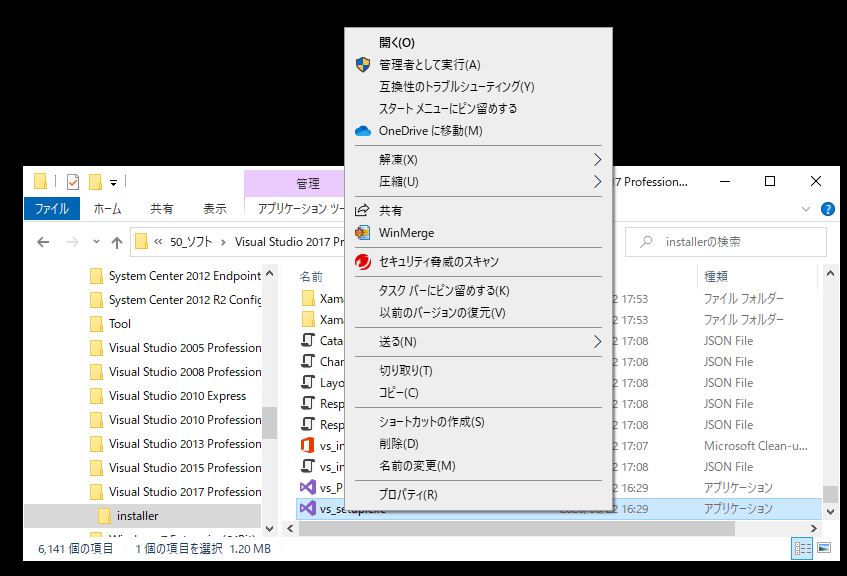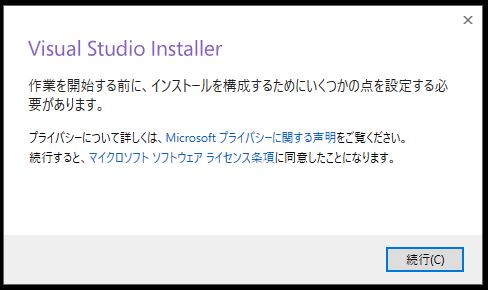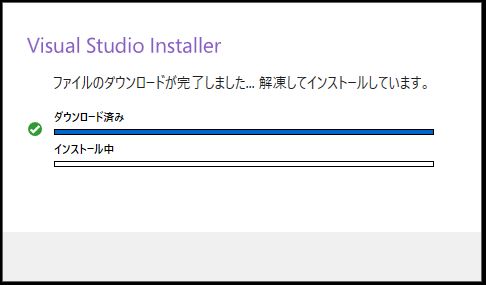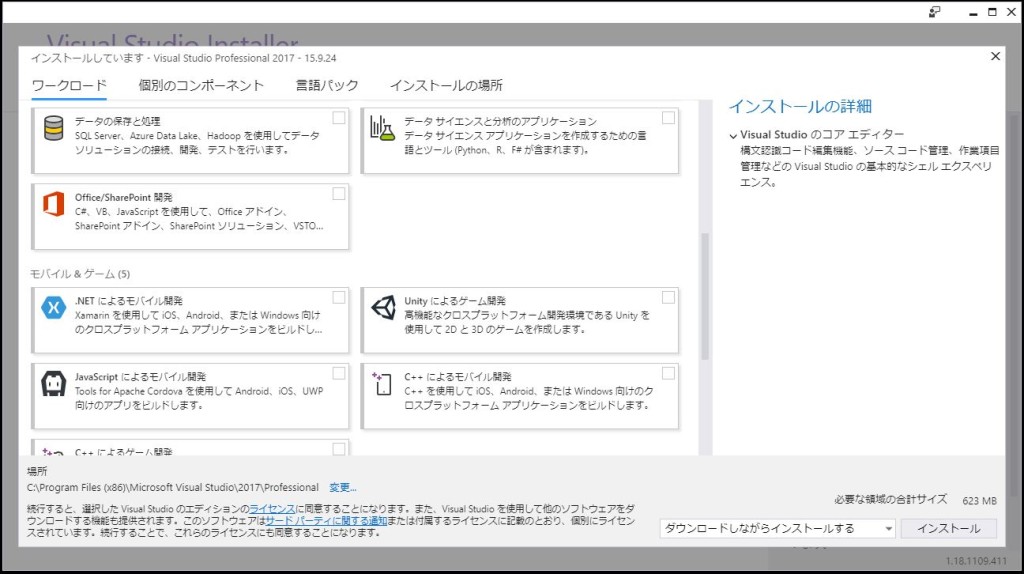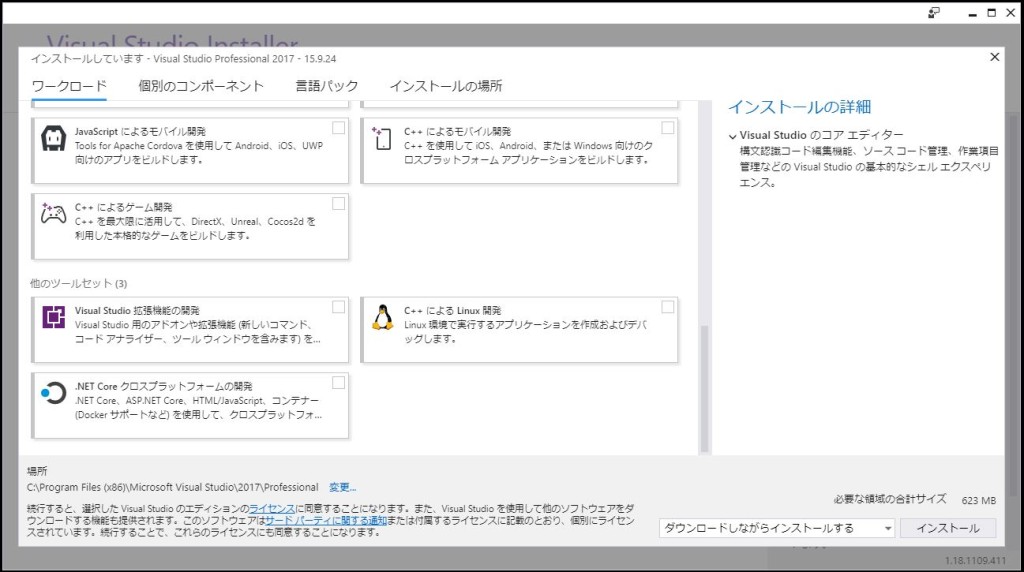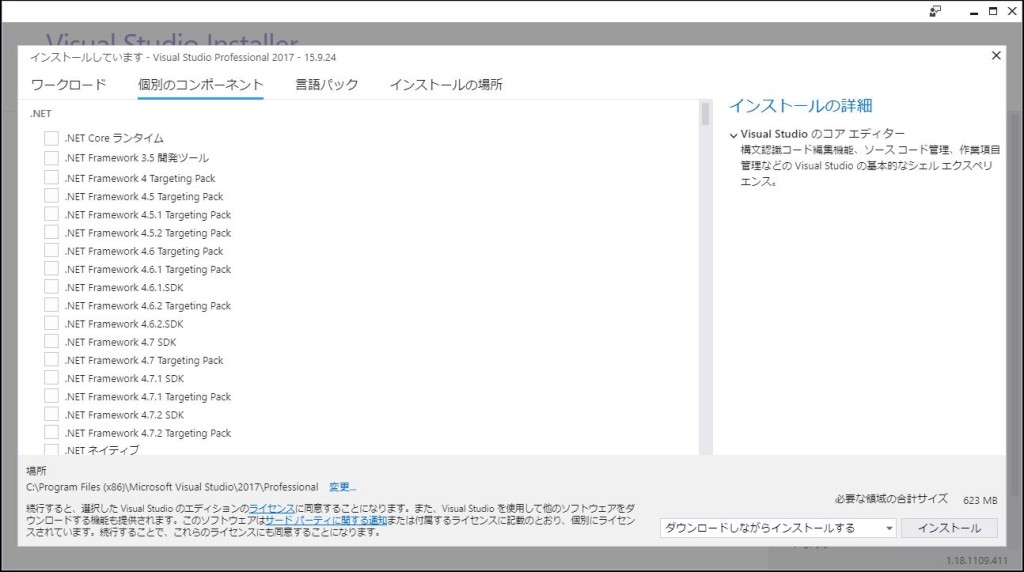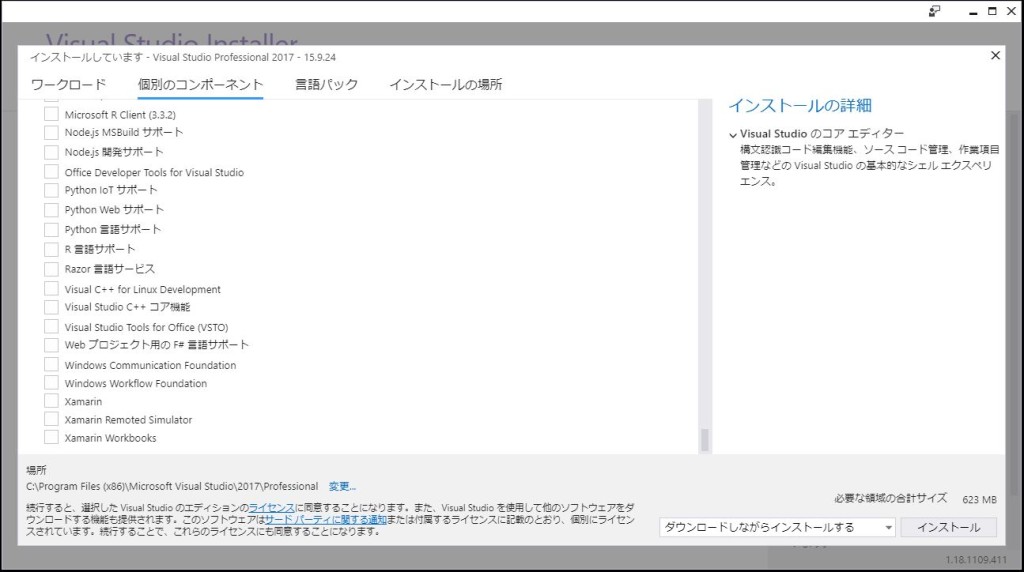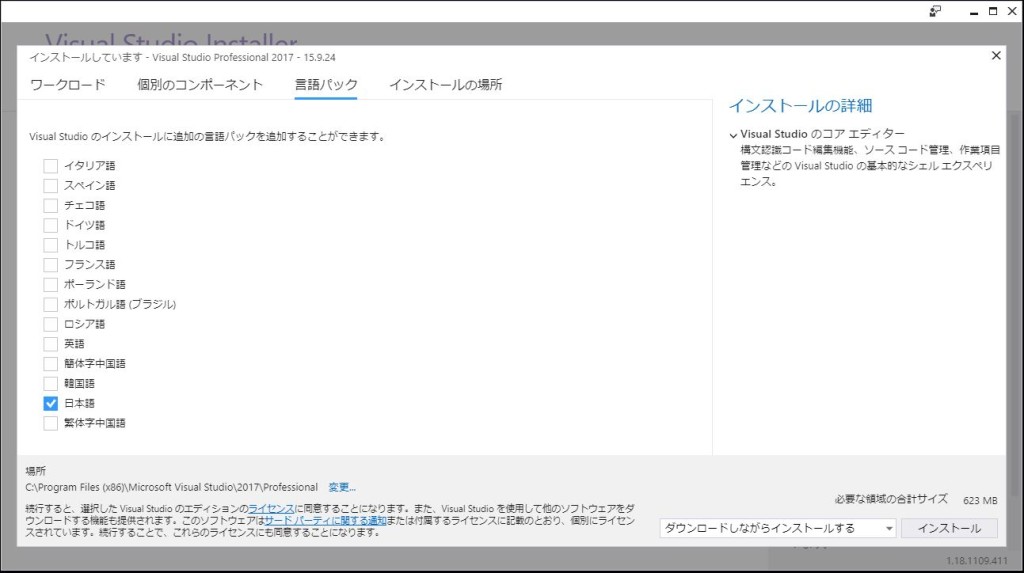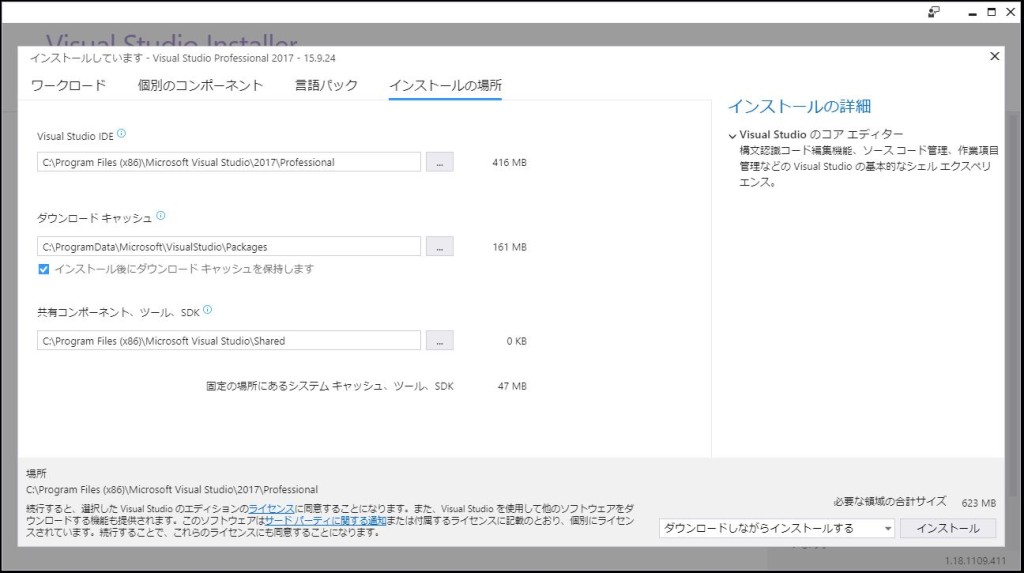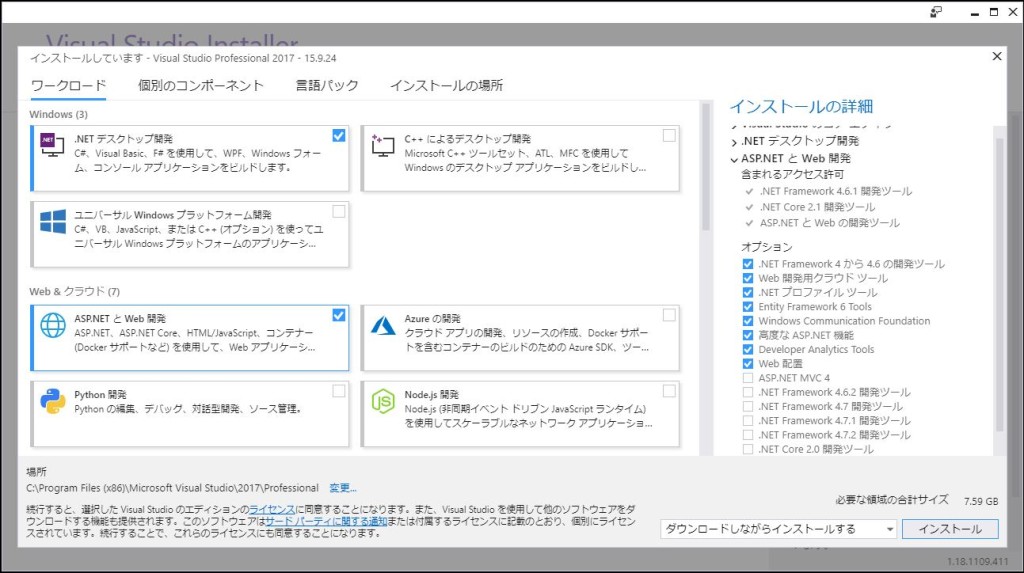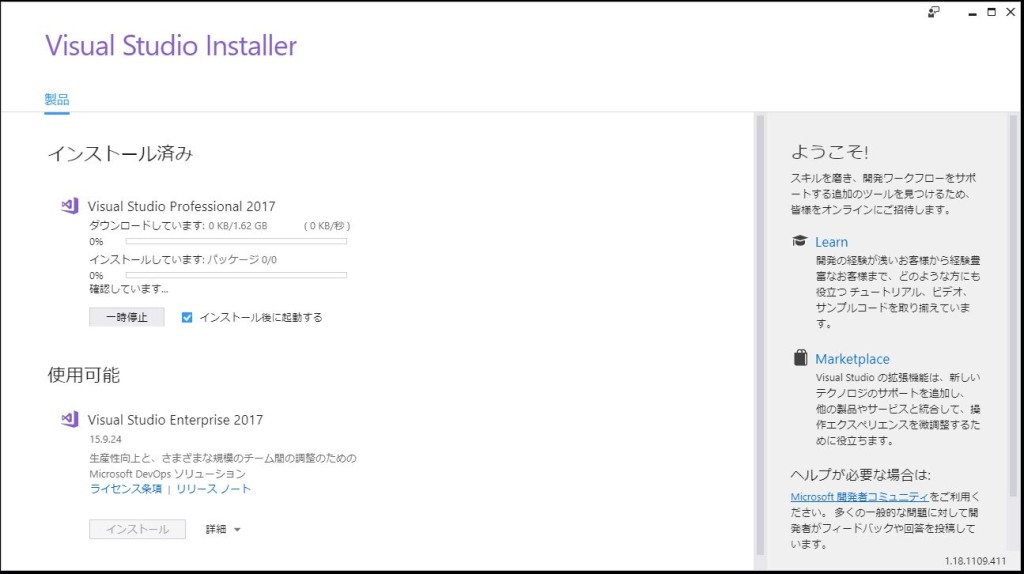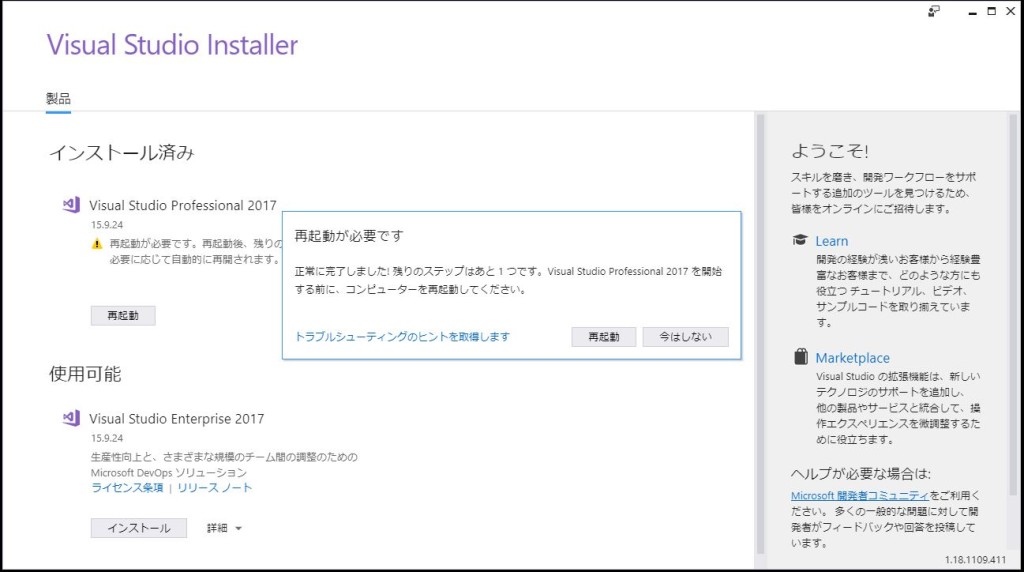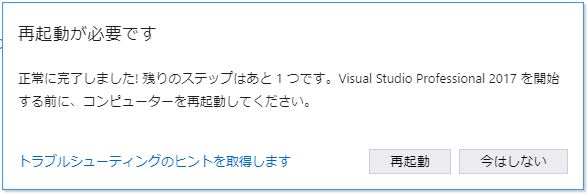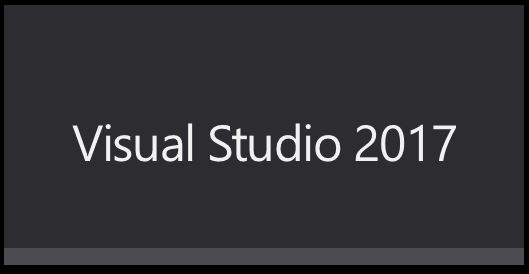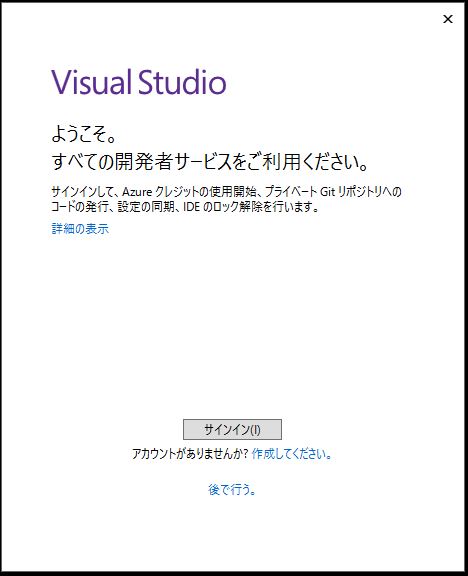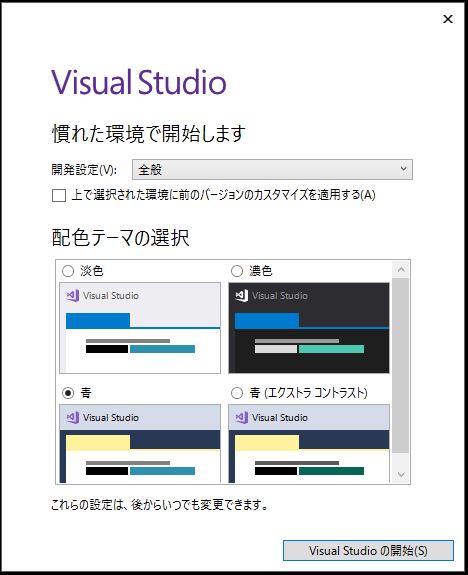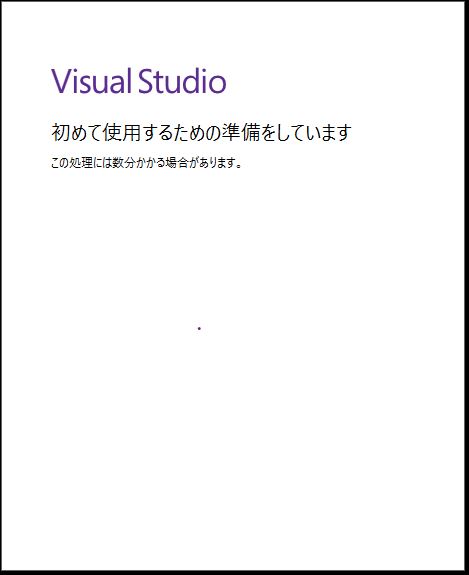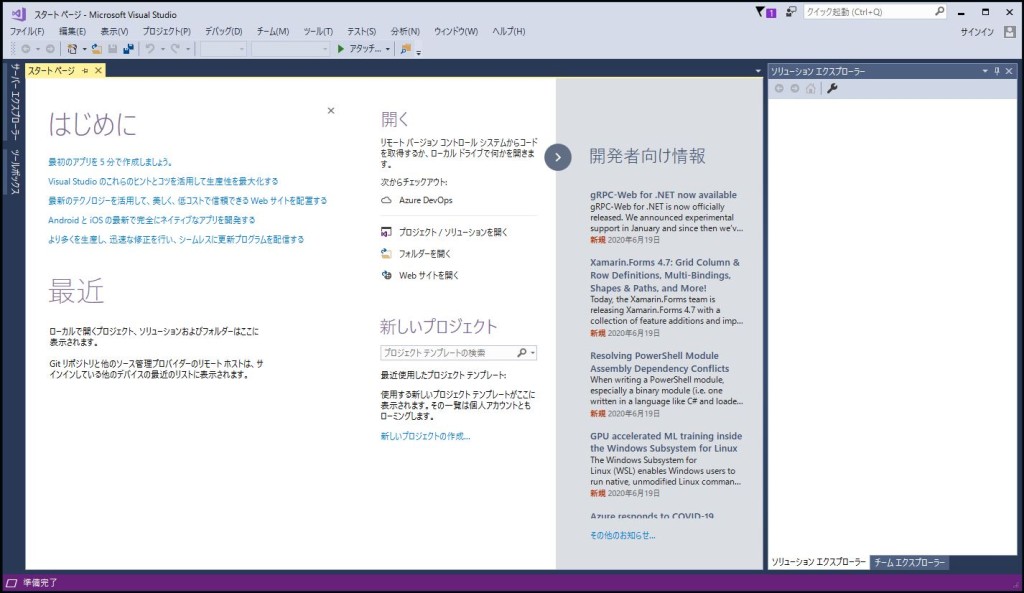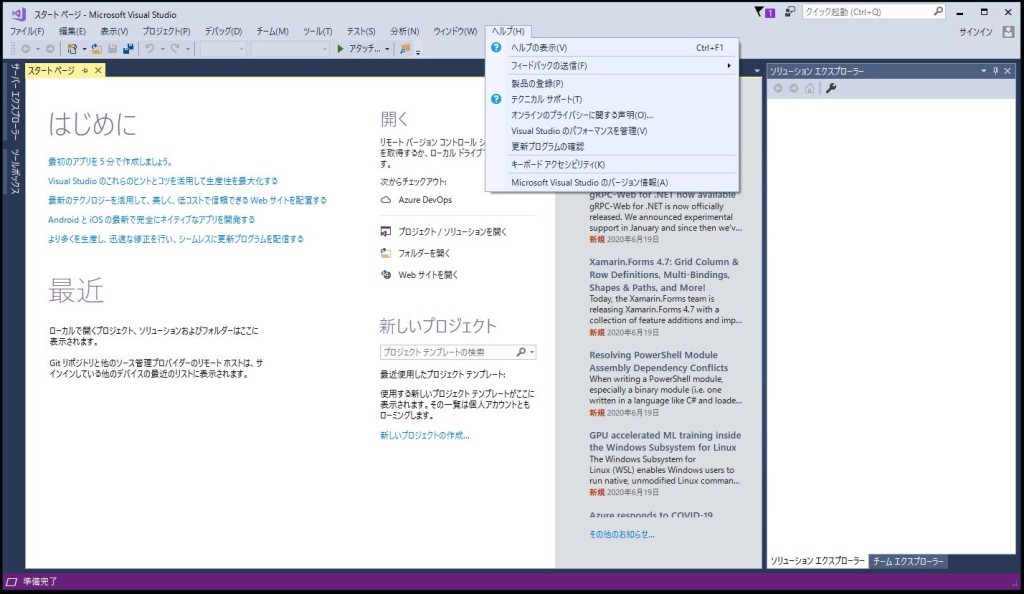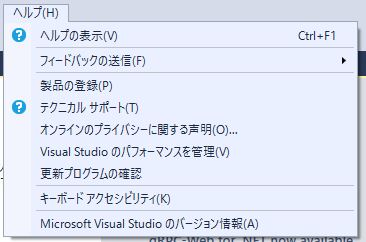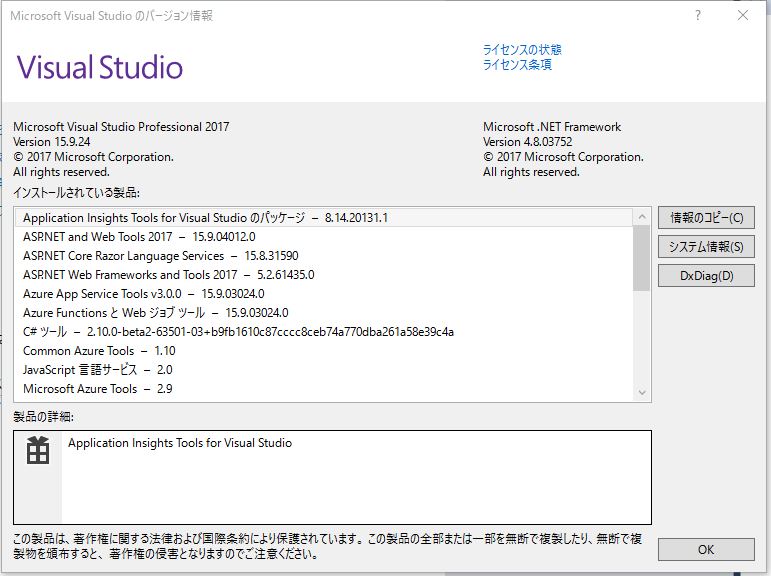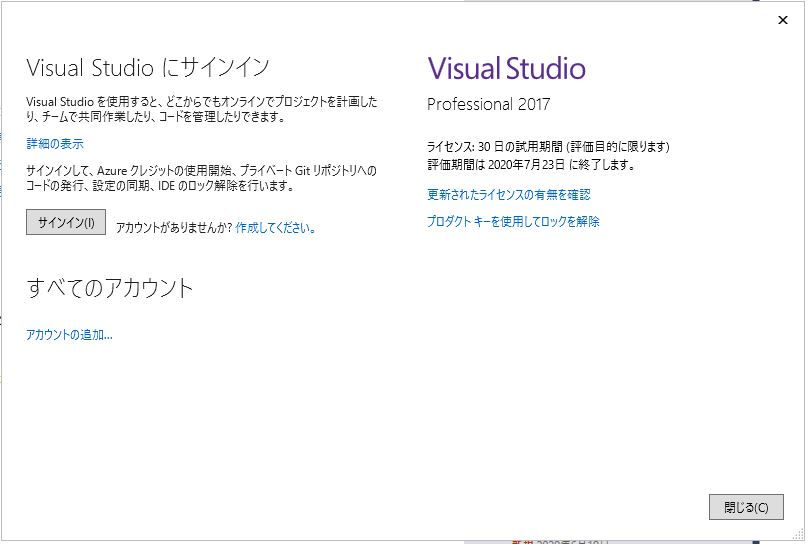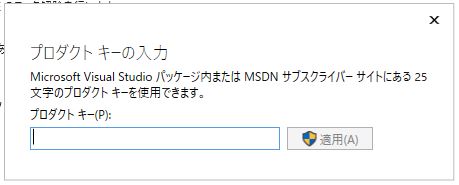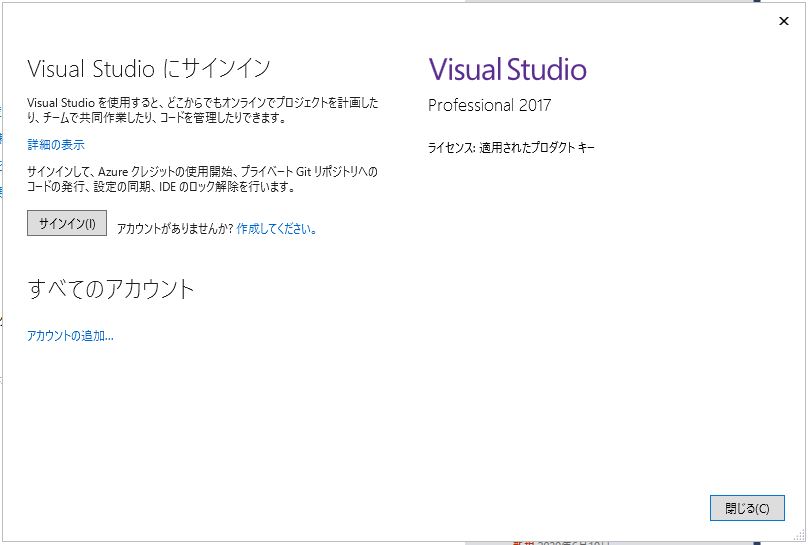「Windows 10」で「Visual Studio Professional 2017(version 15.9)」のオフラインインストール手順です。
「Visual Studio Professional 2017(version 15.9)」の「オフラインインストーラー作成」は「Visual Studio Professional 2017(version 15.9)オフラインインストーラー作成手順」を参照してください。
・「vs_setup.exe」のコンテキストメニューから「管理者として実行」を選択して実行します。
↓
・「続行」ボタンをクリックします。
↓
・・・
・開発用途はクラサバ、Webが主なので「.NET デスクトップ開発」、「ASP.NET と Web 開発」にチェック「ON」し、「インストール」ボタンをクリックします。
↓
・インストールが完了したので「再起動」ボタンをクリックします。
・「Visual Studio 2017」を起動します。
↓
・「後で行う。」ボタンをクリックします。
・「Visual Studio の開始」ボタンをクリックします。
↓
無事、「Windows 10」に「Visual Studio Professional 2017(version 15.9)」のオフラインインストールが出来ました。
<プロダクトキーを使用してロックを解除(ライセンス登録)>
・ツールバーの「ヘルプ」→「Microsoft Visual Studio のバージョン情報」を選択します。
・右上の「ライセンスの状態」のリンクを選択します。
・右側の「プロダクトキーを使用してロックを解除」のリンクを選択します。
・プロダクトキーを入力し、「適用」ボタンをクリックします。
無事、プロダクトキーからライセンス登録が出来ました。